
こんにちは!じゅりんHACK管理人のじゅりんです。
LINEあるあるですが…LINEで久しく連絡を取っていない相手からトークが届くと…「あれ?誰だっけ?」ってなることありませんか?
特に名前が「たかし」とか「えり」というふうに平仮名で表示されていると、余計にわからなくなります。仕事つながりだと苗字で認識することがほとんどですしね。
トークの相手が誰だか分からず、返信に困る事態におちいる前に、LINEは「友だち」の「表示名」を変更しておくと後々助かりますよ!
目次
LINEで友だちの表示名を変更する方法(トーク画面から)
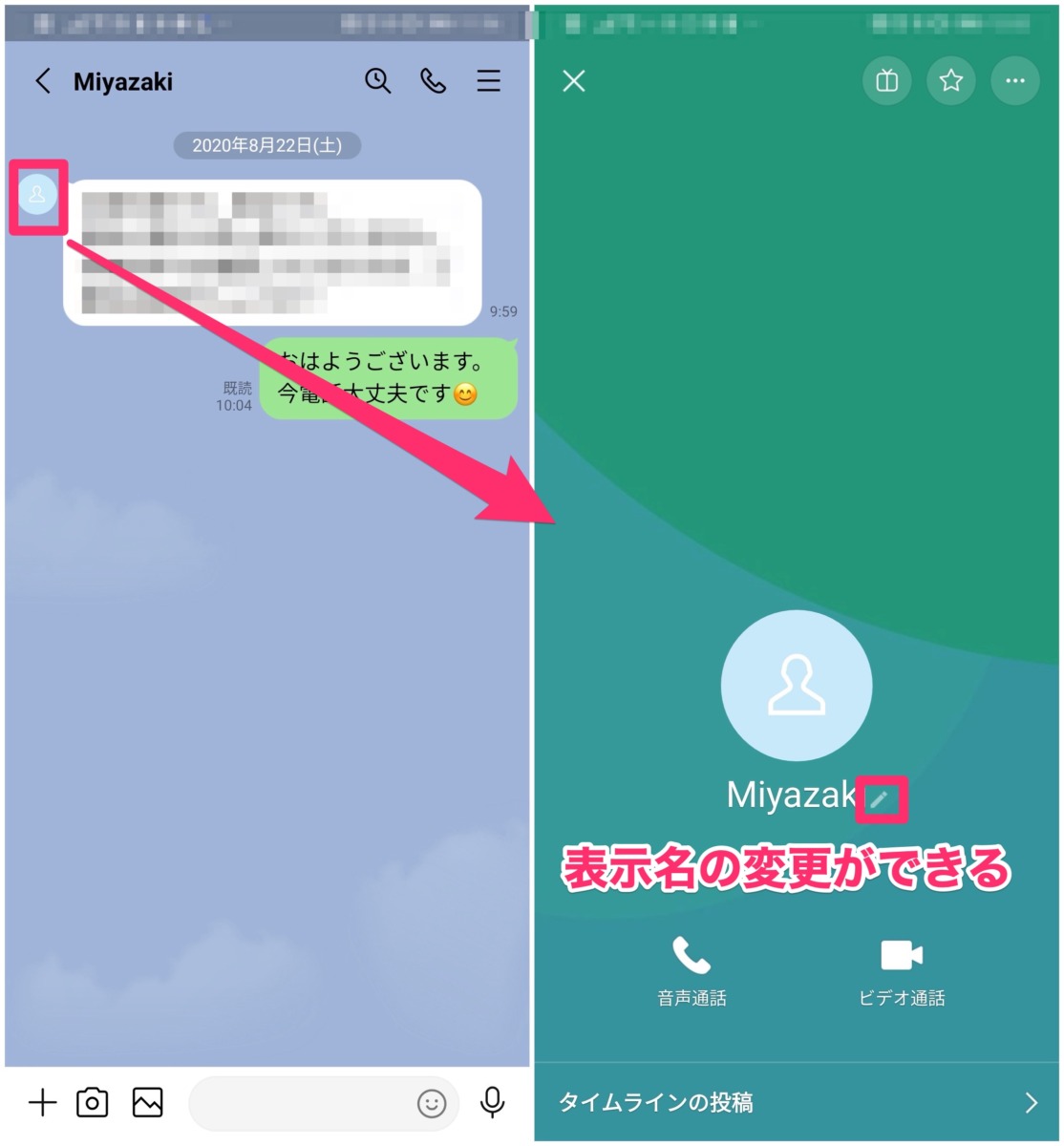
LINEで友だちの「表示名」を変更する方法ですが、
まずトーク画面で相手のアイコンをタップ(ホーム画面の「友だち」からでも同様に「プロフィール」が開きます)。
→相手の「プロフィールページ」が開きます。
→表示名の横にある「編集ボタン」をタップ
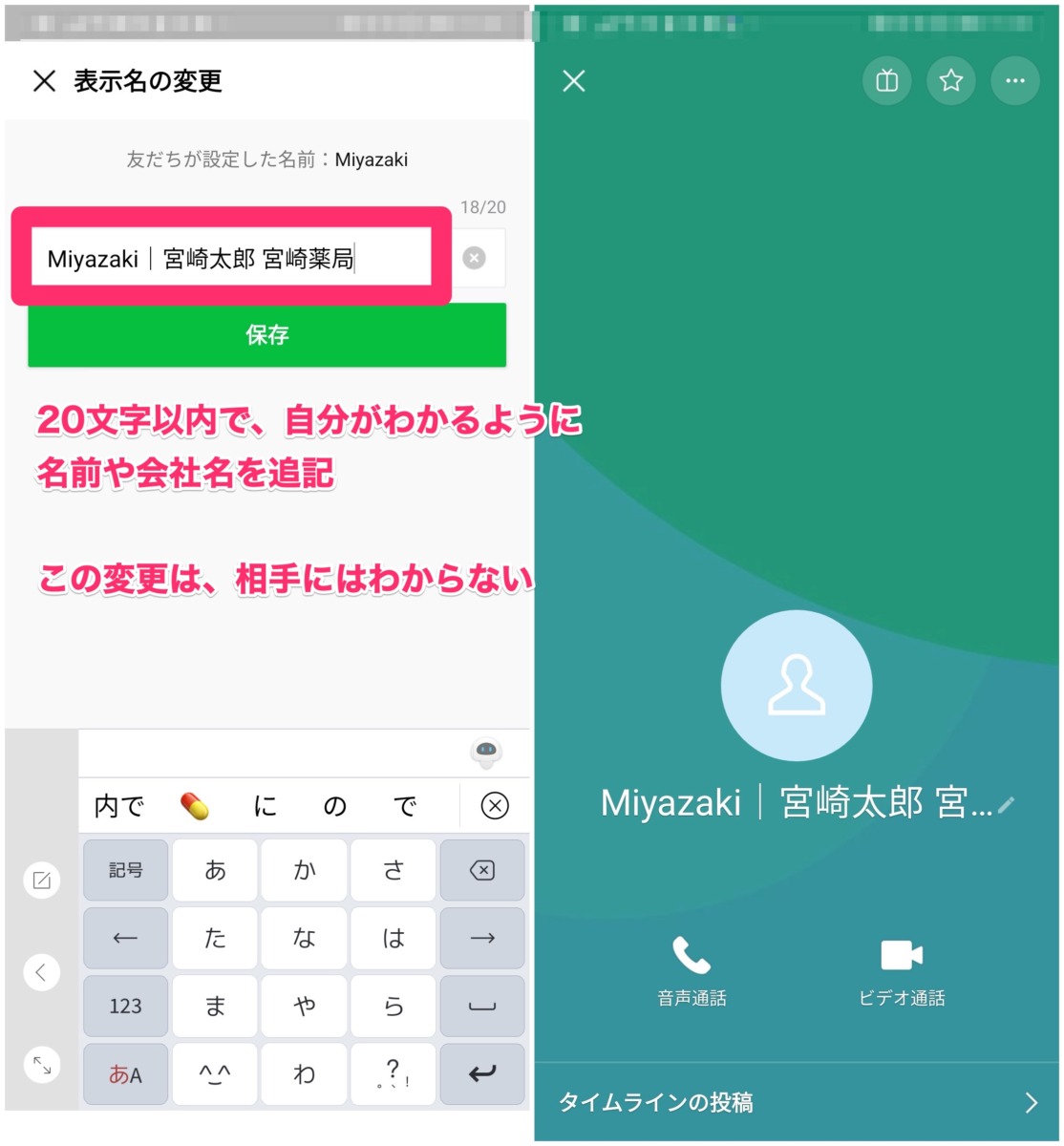
「表示名」を変更できるようになります。20文字以内で名前や会社名など『自分がわかる』ように追記します。
できれば元々の表示名は消さずに「追記」するのがオススメ。ですが、元々の表示名が長く追記できない場合には、元々の表示名を削除して書き直す方がいいと思います。
表示名を変更したら「保存」して完了です。プロフィールページの表示名も変更されていますし、トーク画面でも表示名が変わっています。
これで「あれ?このLINE…誰だったっけ?」とならなくて済むので、少し手間かもしれませんが、できる限りLINEで友だち登録したらすぐに表示名の変更はしておくのがオススメです!!
ちなみにこの「表示名」の変更を行なっても、その友だちには変更したことがわかりません(バレない)ので、相手を気にせず変更して大丈夫です。
















